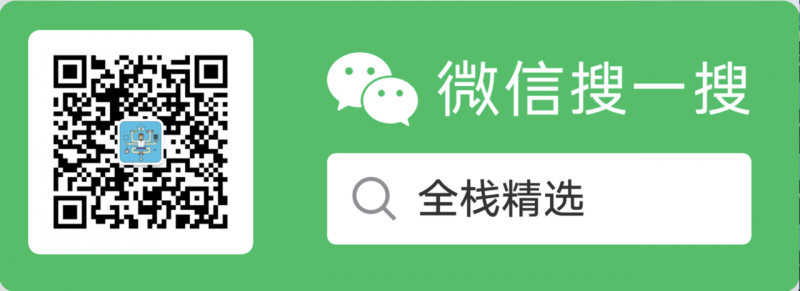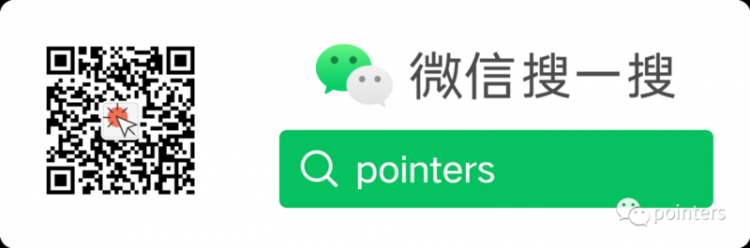当您的Chromebook触摸板无法工作时如何修复它
Chromebook 是保持连接和完成任务的绝佳设备。但是 Chromebook 触摸板无法工作可能会毁掉您的一天。它甚至可能会让您认为您有一台冻结的 Chromebook 需要修复。您可以尝试采取一些措施来解决该问题。
Chromebook 触摸板不工作的原因
Chromebook 触摸板停止工作的原因有多种。触摸板上方或下方的污垢和灰尘可能会干扰触摸板的物理操作。软件冻结或故障可能会导致光标停止移动。某些 Chromebook 具有可让您关闭触摸板的组合键。
Chrome 触摸板无法工作时的快速解决方法
对于触摸板故障有一个很好的解决方法,这也是一个很好的诊断步骤。使用 Chromebook 上的触摸屏进行导航(如果适用)或插入外部鼠标。如果其中一个或两个都有效,则问题是触摸板特有的,而不是 Chromebook 的更大问题。
如何修复 Chromebook 触摸板无法工作的问题
在确定您遇到的是触摸板问题,而不是 Chromebook 出现更大问题后,您就可以开始对问题进行故障排除。您可以尝试以下一些可能的修复方法:
1.确保触摸板上没有灰尘或污垢。可能需要进行一次良好的清洁。就像物理清洁笔记本电脑一样,使用软布擦去触摸板上的灰尘或污垢。另外,使用一罐压缩空气吹出裂缝中或触摸板下方的任何东西。
2.将手指在触摸板上敲击十秒钟。用手指敲击触摸板会引起振动,从而松动污垢并将碎片推开。
3.按Esc键几次。Esc键停止加载当前页面。如果页面上的某些内容导致您的计算机出现故障或死机,按Esc几次可以中断该过程并使一切恢复正常。
4.重新启动 Chromebook。按住电源按钮,直到 Chromebook 关闭,等待一分钟,然后重新打开。重新启动可以解决许多计算机问题。
5.执行硬重置。对 Chromebook 进行硬重置不会影响计算机上的任何文件,但可以解决一些问题。按住电源按钮直至 Chromebook 关闭,然后同时 按电源和刷新按钮以重新启动并重置计算机。
6.查看 Chromebook 手册。某些 Chromebook 具有可以关闭触摸板的功能键。这可能是三星 Chromebook 上触摸板出现问题的原因。您可能无意中关闭了触摸板,如果是这种情况,您只需将其重新打开即可。
7.更改触摸板的工作方式。转到“设置” > “触摸板”,然后关闭点击、触摸板加速和触摸板速度等功能。改变这种行为可能会让触摸板再次工作。
8.删除 Chromebook 有问题的用户帐户。如果您在 Chromebook 上拥有多个帐户,请删除出现问题的帐户或切换到其他帐户,看看是否可以缓解问题。
大多数 Chromebook 完全在线且在云端运行。如果您在本地保存了文件,请在删除帐户之前备份这些文件。
9.请咨询维修技术人员。请专业人员检查物理组件。如果这些选项都不起作用,您的 Chromebook 可能会损坏或无法修复。
如果是这样的话,也许是时候考虑扔掉当前的 Chromebook 并购买一台新的了。至少市场上有几种很棒的型号,而且与其他笔记本电脑相比,它们的价格并不高。
常问问题
如何关闭 Chromebook 上的触摸板?
打开 Chrome,转到chrome://flags/#ash-debug-shortcuts,然后打开调试键盘快捷键。重新启动 Chromebook 后,使用快捷键Search + Shift + P打开或关闭触摸板。
如何更快地点击 Chromebook 触摸板?
转到 Chromebook 的触摸板设置并打开触摸板加速。此功能可以更轻松地滚动浏览长文档和网页。
如何右键单击我的 Chromebook?
用两根手指点击触摸板。或者,按住Alt键,然后用一根手指点击触摸板。
如何修复无法正常工作的 Chromebook 触摸屏?
如果您的Chromebook 触摸屏无法工作,请清洁屏幕并确保触摸屏未关闭。如果您打开了调试键盘快捷键,请选择搜索+ Shift + T打开触摸屏。
以上是 当您的Chromebook触摸板无法工作时如何修复它 的全部内容, 来源链接: utcz.com/dzbk/941696.html